CAD安裝過程其實很簡單,按照步驟一步一步來就可以了...
我就用通俗易懂地語言來描述一下,需要要2014版CAD可以私信回複“CAD”,需要練習圖紙的可以私信回複“練習”

1.将壓縮包解壓,打開上圖第一個應用程序
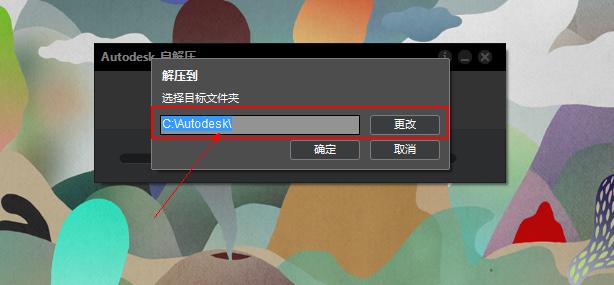
2.更改一下目标文件夾(不要放在C盤就行了)
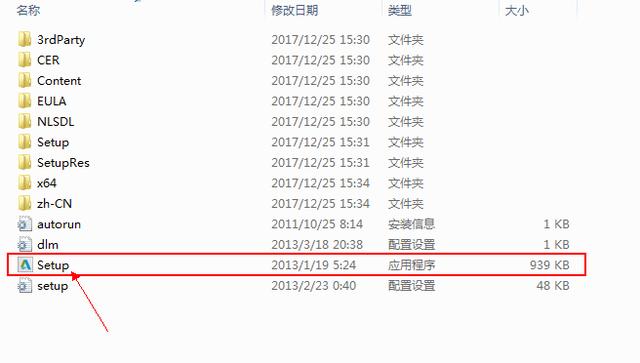
3.打開目标文件夾,打開箭頭處這個應用程序
4.點擊安裝
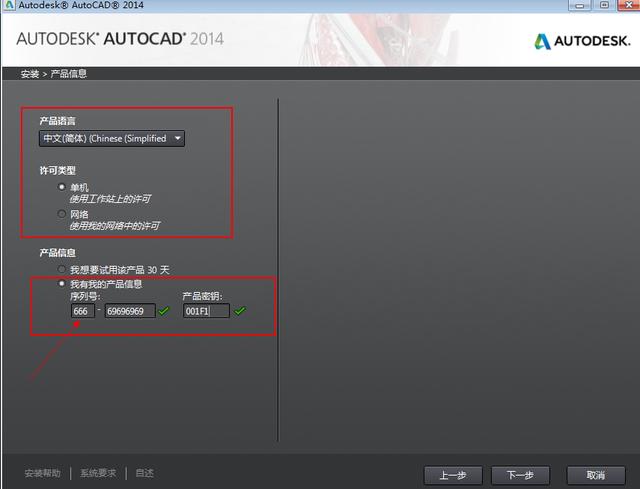
5.基本上紅框中的信息默認就好,箭頭處要填下序列号(這個序列号2014版的通用)

6.同樣地安裝路勁要改下,不然太占C盤内存
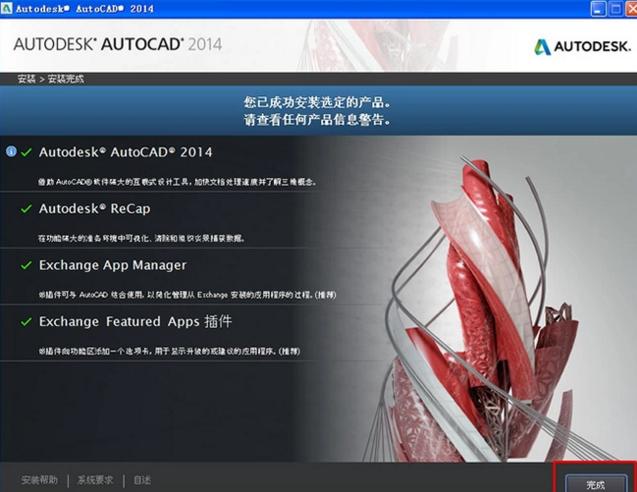
7.安裝好後就會出現這個界面,正常點擊完成後會自動打開CAD

8.打開CAD後就會出現是這個界面,肯定選同意啊

9.打開CAD後就會出現是否激活這個界面,選擇激活(注意點激活前就要關掉網絡)

10.看上圖要選擇第二個,過程中有些人會碰到脫機激活,反正選擇脫機就對了(看到申請号就先複制了)
(複制可以用Ctrl V,比較方便)

11.複制好申請号後,打開一開始的壓縮包裡的第二個應用程序
(打開時一定要用右鍵,以管理員身份運行)
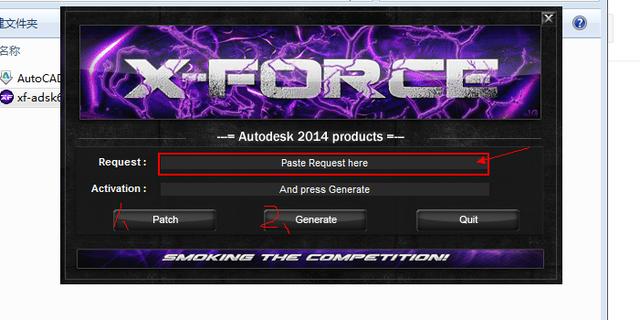
12.看上圖,把申請号複制到第一個方框裡,點擊“1”再點擊“2”,第二個方框會出現激活碼
複制第二個方框裡的激活碼(一定要全部複制)
複制——Ctrl C 粘貼——Ctrl V 全選——Ctrl A(先随便選擇一個或者一些内容再按Ctrl A)

13.将所複制的激活碼粘貼
點擊第一個框,再按Ctrl V,就可以了

14.跳出來這個頁面就成功了
當然也有人可能會激活失敗,不要慌,多重複幾次12~14步驟就可以了
大家安裝成功了嗎?過程中有什麼問題或者有其他的安裝問題可以在評論中提出來
你安裝成功了嗎 多選
0人 0%
一次成功
0人 0%
多次成功
0人 0%
失敗[囧],
更多精彩资讯请关注tft每日頭條,我们将持续为您更新最新资讯!




